Немногие знают, но существует встроенный эквалайзер для Windows 10 и речь даже не о Realtek HD. Он предлагает весьма ограниченный функционал, который для людей с идеальным слухом не подходит. Для менее требовательных меломанов возможностей настройки будет достаточно.
Если потребности выходят за пределы способностей стандартного эквалайзера, рекомендуем обратиться к сторонним приложениям. Они умеют выравнивать звук в разных частотах, делая звучание более сбалансированным. Немного ниже представлена подробная инструкция по настройке решения от Windows и 5 лучших программа-эквалайзеров.
Использование встроенного эквалайзера
Предустановленный микшер присутствует во всех релизах Windows. Его возможности далеки от профессиональных потребностей, но кому-то и этого окажется достаточно. Главное условие обеспечения объёмного и качественного звука – наличие хороших колонок со стереозвучанием. Остальное можем сделать самостоятельно. Стандартное решение Виндовс умеет: менять формат звука (2.0, 2.1, 5.1, 7.1), настраивать баланс, улучшать звук, за счёт подавления эха, изменения высоты голоса и т. п.
Эквалайзер для Windows 10. Как включить эквалайзер 2021
- Кликаем ПКМ по изображению динамика на панели уведомлений и выбираем «Устройства воспроизведения».

- Делаем щелчок правой кнопкой по активному устройству воспроизведения звука и выбираем «Настроить динамики».

- Устанавливаем подходящий формат звука. Чтобы не ошибиться, можем воспользоваться кнопкой «Проверка».

- Указываем типы колонок, которые присутствуют в акустической системе пользователя и закрываем окно.
- Возвращаемся к окну с отображением подключенных колонок, где нажимаем ПКМ по ним и выбираем элемент «Свойства».

- На вкладке «Уровни» настраиваем баланс и величину сигнала.

- На странице улучшения можем активировать подавление голоса, изменить звук на основании обстановки, настроить высоту тона.
- Ниже есть эквалайзер с предустановленными режимами воспроизведения для разных условий использования.

Сервис ограничен в функциональности по сравнению с программами сторонних разработчиков. В них возможностей настройки значительно больше.
Как включить эквалайзер на windows 10
ТОП-5 лучших программ:
Все профессионалы и ценители качественной музыки не ограничиваются использованием стандартного эквалайзера. Они предпочитают одно из следующих приложений.
Equalizer APO

Скорее всего это лучший эквалайзер для Виндовс 10 . Помимо стандартных ползунков, показывает результаты изменений в виде графика. Визуализация внесённых правок упрощает настройку звучания. Для сравнения и будущего изменения звука график можем сохранить в файл. Equalizer APO – это универсальное ПО для повышения качества звука в ОС и файловой обработки.
Выпускается в 3 версиях: на 15, 31 полос и параметрическая. Каждая из них поддерживает все популярные форматы и не имеет ограничений. Всё перечисленное помогает произвести максимально тонкую настройку звучания.
Ещё несколько моментов:
- возможность максимальной тонкой и детальной настройки частоты с амплитудой звука;
- поддерживает запись звука с микрофона;
- умеет сохранять уникальные пользовательские фильтры;
- бесплатное распространение;
- может интегрироваться в ряд прочих программ.
Pushtec EQ VST

Необычная программа с 6 полосами и массой функций идеально приспособлена для профессионалов музыкального жанра. Позволяет выбрать массу необычных эффектов, к примеру, радио обращение. После использования фильтра звук превратится в тот, что мы привыкли слышать с эфирного радио. Обладает эксклюзивными наборами настроек, но в качестве основы используется стандартный эквалайзер, поэтому разобраться несложно.
- плавные и чёткие переключатели;
- тонкая персонализация рычагов;
- инверсия для большинства параметров.
PC Equalizer

Огромной популярностью обязан интуитивностью и простотой освоения. Хоть и обладает рядом настраиваемых параметров, но интерфейс остаётся всё таким же интуитивным. Разработчики сделали ставку на часто используемые функции и отточили их до идеала. Идеально подходит для пользователей, нуждающихся в эквалайзере со статическими частотами и функцией моментальной фильтрации звучания. Умеет устанавливать задержки для разных параметров и обладает библиотекой эффектов, которые к тому же можем создавать самостоятельно.
Ещё несколько интересных моментов:
- возможность установки ассоциации с проигрывателями в Windows;
- автоматически устанавливается в автозагрузку;
- проект бесплатный.
Viper4Windows

Удачный эквалайзер на компьютер с Windows, который не умеет обрабатывать и записывать новую музыку, но корректирует воспроизводимый звук ОС. Является полнофункциональной системой корректировки звука с массой настроек: управление импульсами, обеспечение объёмного звука, и остальные функции рендеринга. Эффекты есть, но они стандартны. Из профессиональных технологий: реверберация, компрессор, лимитер и прочее.
Ещё хочется написать, что:
- требует предварительное указание динамиков для настройки;
- не становится в автозагрузку Windows;
- присутствуют классические режимы звука.
Voxengo Marvel GEQ

Программа на 16 полос, то есть пространство для творчества в ней действительно много. Ощущение свободы действий только усиливает набор уникальных функций. При всех достоинствах утилита остаётся бесплатной. Одно из достоинств эквалайзера – быстрая персонализация EQ для каждой дорожки или целого трека. Во время обработки каналов применяется задержка на 9 мс.
Ещё одна особенность – функция просмотра и сравнения результатов работы разных настроек. Также профессионалам нравится возможность группировать каналы.
- работа с 64-битным сигналом;
- отдельные режимы настройки стереосистемы и многоканального звука;
- поддерживает все частоты дискретизации.
Для любительского использования может оказаться достаточно базовых способностей встроенного эквалайзера Windows. Меломанам и музыкантам нужно что-то более функциональное, с возможностью тонкой настройки звука. Всеми необходимыми инструментами обладают лучшие эквалайзеры от сторонних разработчиков. Топовые программы на рынке для настройки воспроизведения звука описаны выше.
Каким эквалайзером пользуетесь вы и почему? Ответ можете оставить в комментариях.
Рейтинг статьи 3.3 / 5. Голосов: 30
Пока нет голосов! Будьте первым, кто оценит этот пост.
Поделитесь в социальных сетях!
Источник: tvoykomputer.ru
Peace — мощный эквалайзер и аудиомикшер для Windows
Набор инструментов для настройки звука, предлагаемый пользователям Windows 10 «из коробки», богатым не назовёшь, немногим больше опций доступно в приложениях от производителей устройств. Выручит аудиофила Equalizer APO и удобный интерфейс для него под названием Peace.
Приложения и программы
| 11 апреля 2019 в 16:17
Peace — это графический интерфейс для популярного открытого эквалайзера Equalizer APO, упрощающий подбор и применение нужных настроек звука. Программа позволяет задавать усиление до 31 дБ на канал или дианмик, поддерживает работу с 9 динамиками, для каждого из которых может задать уникальные настройки, позволяет применять к звуковому потоку фильтры, задавать их характеристики при помощи наглядных слайдеров.
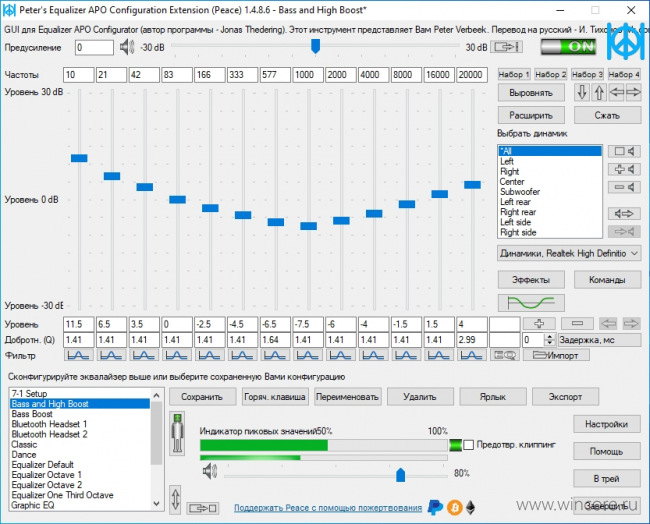
В комплекте с программой поставляется несколько готовых конфигураций звука, разумеется предусмотрена возможность создания, сохранения и активации собственых пресетов. Применяться избранные настройки могут вручную, в том числе при при помощи ярлыков и настраиваемых горячих клавиш, либо автоматически: при запуске нужной программы (плеера, игры) или выборе заданного аудиоустройства.
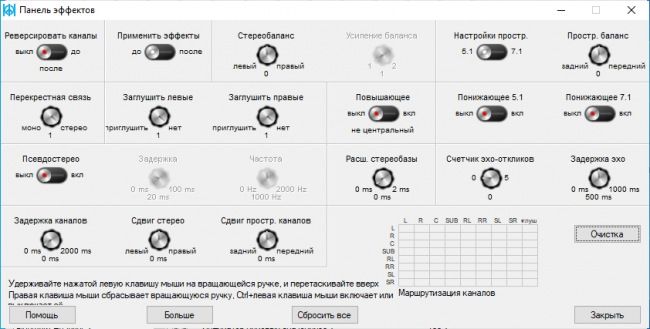
Хорошо знакомым с тонкостями настройки звука пользователям, Peace покажет окно графика, на который при желании можно наложить данные ранее сохранённых измерений. До загрузки выбранной конфигурации звука эквалайзер может выполнять заданные пользователем команды. Есть в арсенале программы функция экспорта конфигурации в кривую эквализации Audacity EQ.
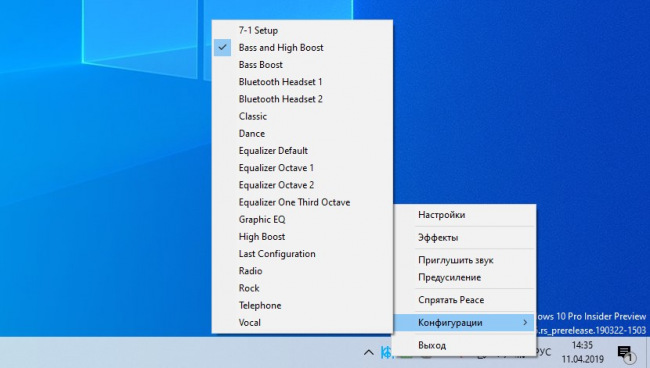
Относительно простой в освоении интерфейс Peace может использоваться в нескольких режимах: компактном (только список пресетов), стандартном (базовый набор опций) и расширенном (все доступные функции). Может управляться эквалайзер и из области уведомлений панели задач. В настройках программы можно изменить такие тонкие параметры интерфейса, как ширина ручки слайдера или шаг изменения Дб при помощи колеса мыши, например.
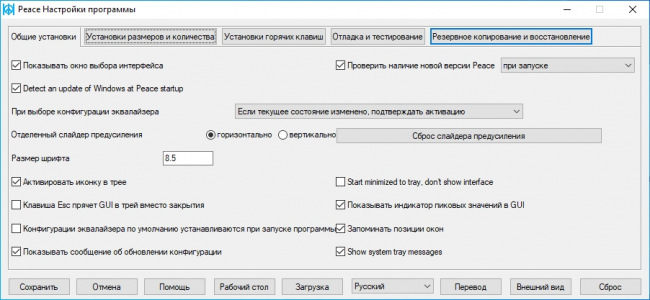
Распространяется Peace бесплатно и с открытм исходным кодом. Воспользоваться ею можно во всех версиях Windows от Vista до 10. Интерфейс программы переведён на русский язык.
Источник: www.wincore.ru
Популярные эквалайзеры для компьютера на Windows 10
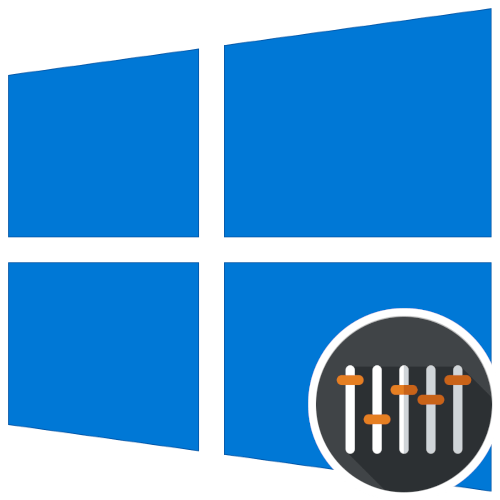
Обратите внимание! Все рассмотренные в статье приложения являются продуктами от сторонних разработчиков, к которым кампания Microsoft не имеет отношения. В случае необходимости использования штатного средства, ознакомьтесь с отдельной статьей на нашем сайте, в которой подробно описаны методы вызова и настройки встроенного программного обеспечения для редактирования выходного аудиопотока.
Подробнее: Как включить эквалайзер в Windows 10
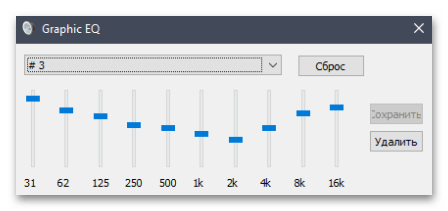
Equalizer APO
Equalizer APO — многофункциональный эквалайзер, который позволяет корректировать звучание определенных аудиоустройств, подключенных к компьютеру. Имеет немного перегруженный интерфейс, который будет непривычен неопытному пользователю, но есть возможность установить дополнительные расширения для изменения визуального оформления.
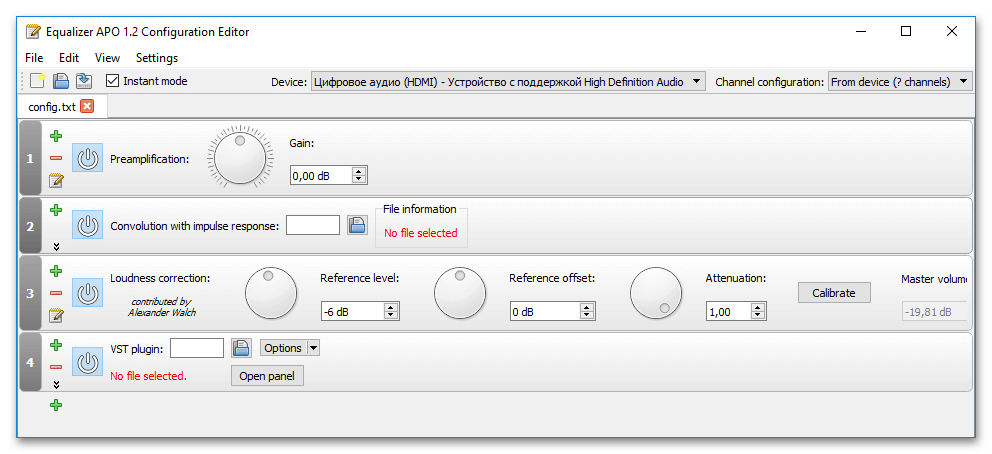
Во время первого запуска будет предложено выбрать устройство, звук которого необходимо отредактировать, после чего откроется основное меню с тремя панелями. Доступна возможность удаления и добавления новых рабочих областей для редактирования определенных параметров. Присутствует как стандартный графический эквалайзер, так и виртуальный предусилитель, чтобы поднять или опустить общую громкость потока на выходе. При необходимости конфигурацию можно сохранить в отдельный файл и подгрузить после для определенного оборудования.
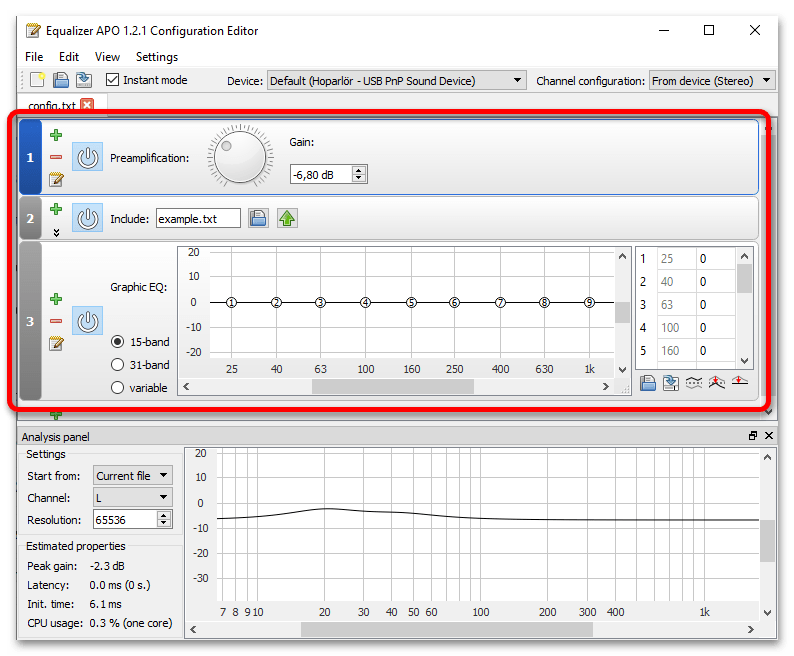
Изменение частотного диапазона аудиоволн выполняется стандартными средствами — путем изменения ползунков в интерфейсе эквалайзера. При этом предоставляется возможность изменять количество областей для редактирования (15-band, 31-band или variable).
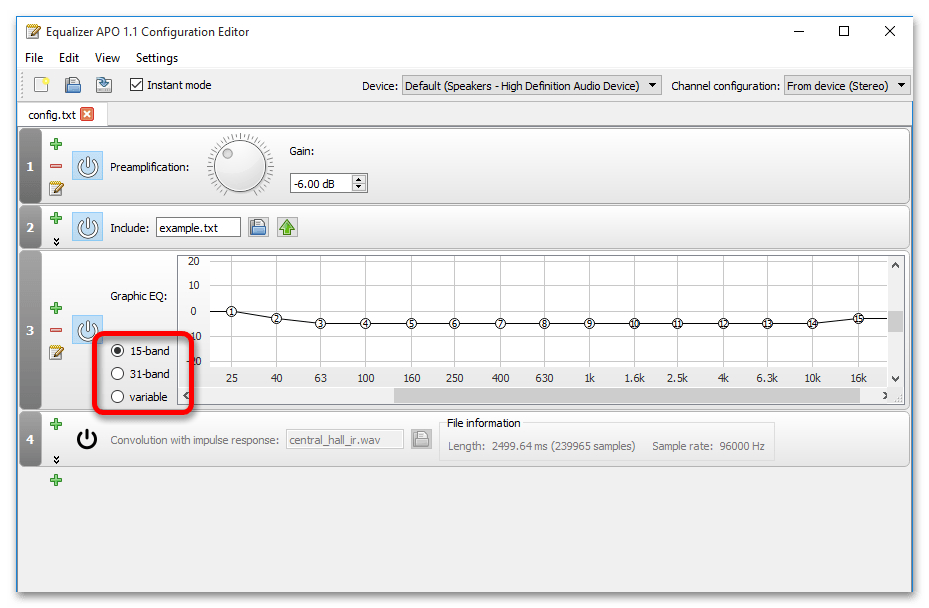
Стандартное графическое оформление программы можно изменить, установив новую оболочку под названием Peace. После этого интерфейс станет менее перегруженным — в основной части будет расположен эквалайзер с регуляторами, а все дополнительные функции сместятся. В дальнейшем дизайн по умолчанию можно восстановить, если появится такая необходимость.
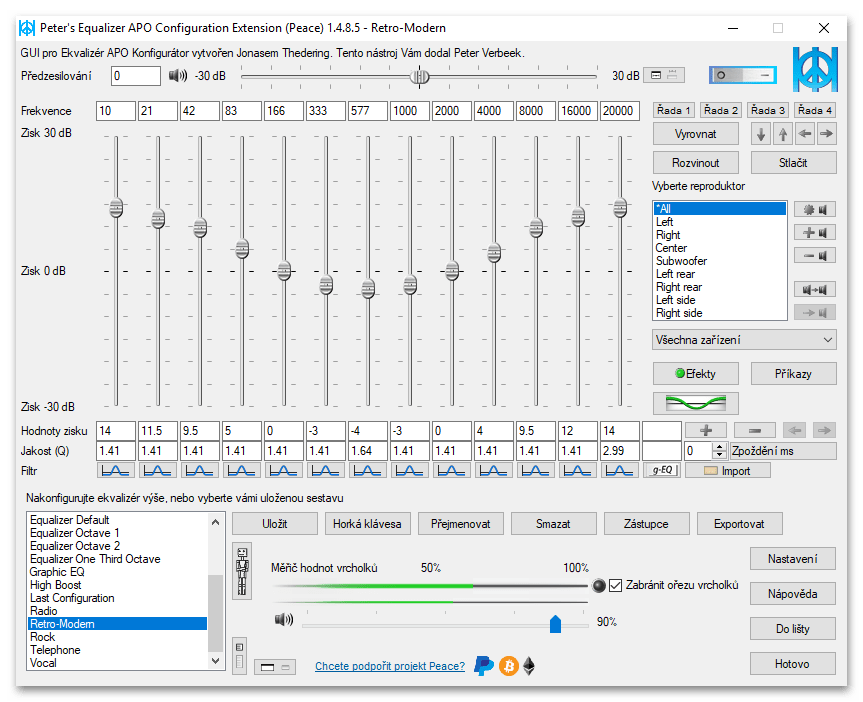
Приложение также имеет дополнительное рабочее меню с набором предустановленных эффектов, вызвать которое можно из основного окна или через системный лоток на панели задач. На изображении ниже видно, что звучание изменяется посредством множества переключателей и регуляторов. Список доступных возможностей велик, поэтому перечисляться они в статье не будут. Само приложение русифицировано, поэтому можно самостоятельно ознакомиться с каждым параметром.
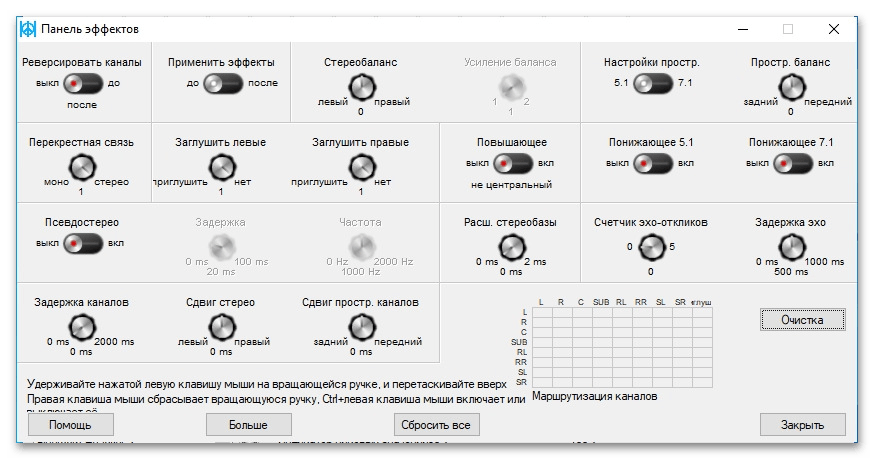
PC Equalizer
PC Equalizer — программа-эквалайзер, содержащая базовые функции для управления звучанием выходного аудиопотока. Отличительной особенностью является большой набор предустановленных шаблонов, поделенных на различные музыкальные жанры для удобной навигации. Дополнительно приложение позволяет осуществлять регулировку каждого канала отдельно.
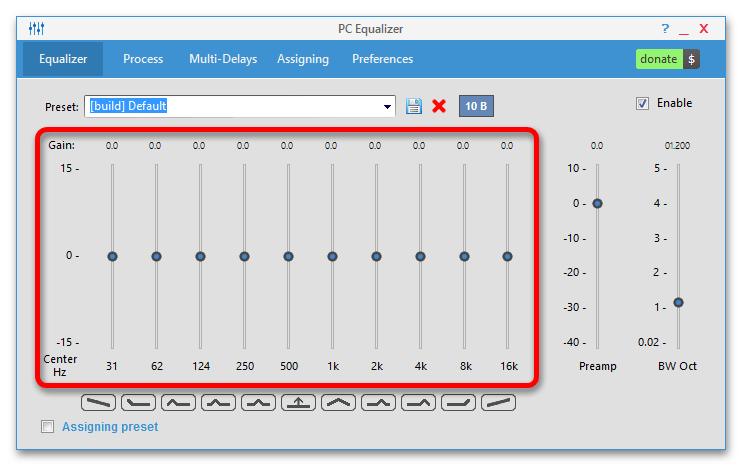
В основной части интерфейса содержится непосредственно эквалайзер, вмещающий в себя десять полос, чего вполне достаточно для тонкой настройки звука. Диапазон каждого ползунка находится в пределах 15 дБ, что позволяет достаточно тонко регулировать низкие и высокие частоты. При необходимости можно также корректировать общую громкость всего потока, для чего в правой части интерфейса размещен ползунок «Preamp». В свою очередь регулятор «BW Oct» служит для настройки пропускной способности аудиосигнала в октавах.
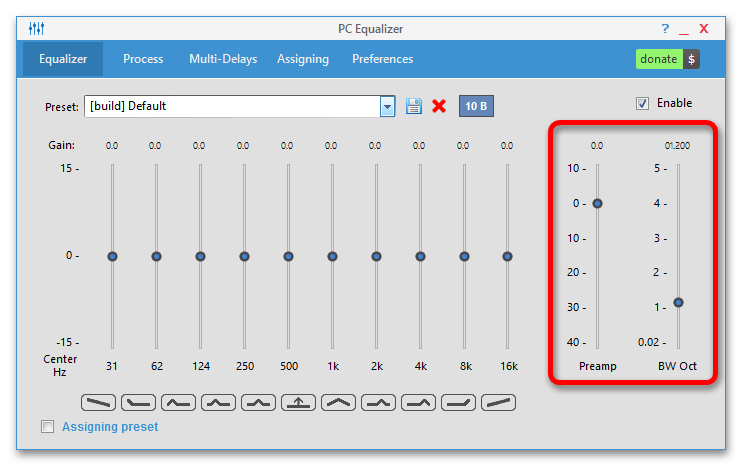
Над эквалайзером находится выпадающий список «Preset», включающий в себя разнообразие заранее подготовленных разработчиком частотных настроек. Таким образом можно в кратчайшее время сменить звук любого выходного сигнала на колонках, не прибегая к ручной регулировке каждой полосы диапазона. Также есть возможность создать собственную конфигурацию, после чего сохранить в общий список. Для этого следует воспользоваться кнопкой «Сохранить», отображающейся в интерфейсе в виде стандартной дискеты.
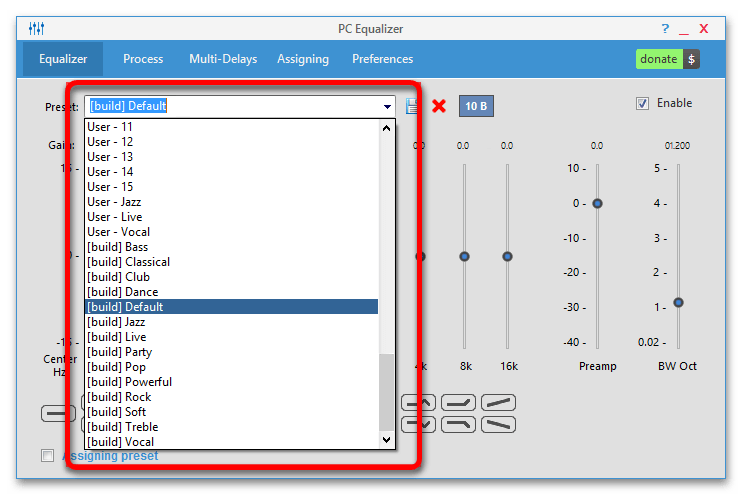
Все обозначенное выше — это только базовые возможности рассматриваемого эквалайзеры, в остальных вкладках можно найти множество дополнительных параметров для более гибкой настройки звука.
Pushtec EQ VST
Pushtec EQ VST — минималистичный шестиполосный эквалайзер с уникальным визуальным оформлением, выполненным в реалистичном стиле. Не имеет привычных регуляторов для изменения частот потока, все действия выполняются посредством виртуальных переключателей и тумблеров. Из необычных опций — возможность в один клик инвертировать любой параметр. Несмотря на отсутствие дополнительных меню, обладает немалым набором возможностей.
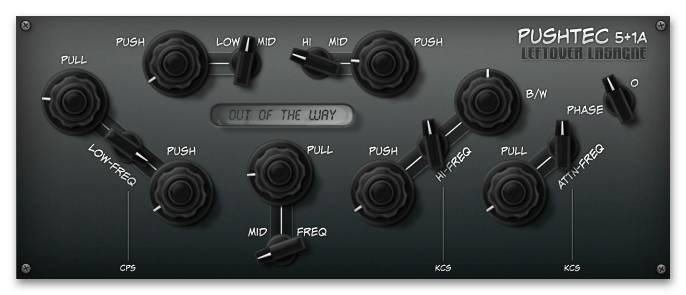
В большинстве случаев работа со звуком осуществляется с помощью заранее подготовленных разработчиками шаблонов, но при необходимости можно самостоятельно подправить каждую настройку. Есть встроенные эффекты для изменения звучания, например, модулятор для добавления в воспроизводимый трек радиопомех. Зачастую используется в профессиональной среде в качестве дополнительного инструмента, но может быть полезен обычному пользователю для любительской настройки звука на компьютере.
Viper4Windows
Viper4Windows — приложение, представляющее собой комплекс утилит для настройки звука на компьютере. Помимо эквалайзера с 18 полосами содержит усилитель басов, набор аудиоэффектов и компрессор. Доступный для регулирования частотный диапазон довольно обширный — от 13 до -120 дБ. Недостатком же является отсутствие перевода интерфейса на русский язык, но большинство действий подразумевает использование условных маркеров, поэтому программа будет проста в освоении даже неопытным пользователем.

На нашем сайте есть отдельная статья, посвященная этому эквалайзеру, в которой подробно рассматриваются все его функции. Там же можно найти множество скриншотов и прямую ссылку для скачивания с официального сайта разработчика.
Voxengo Marvel GEQ
Voxengo Marvel GEQ — классический эквалайзер с небольшим набором дополнительных функций. Имеет 16 полос для изменения частотного спектра аудиосигнала, есть поддержка многоканальной обработки звука, что позволяет накладывать эффекты на определенные устройства, подключенные к компьютеру, задавая индивидуальные настройки каждому. Приложение обеспечивает высокое качество аудио на выходе, осуществляется это благодаря технологии линейно-фазовой фильтрации.
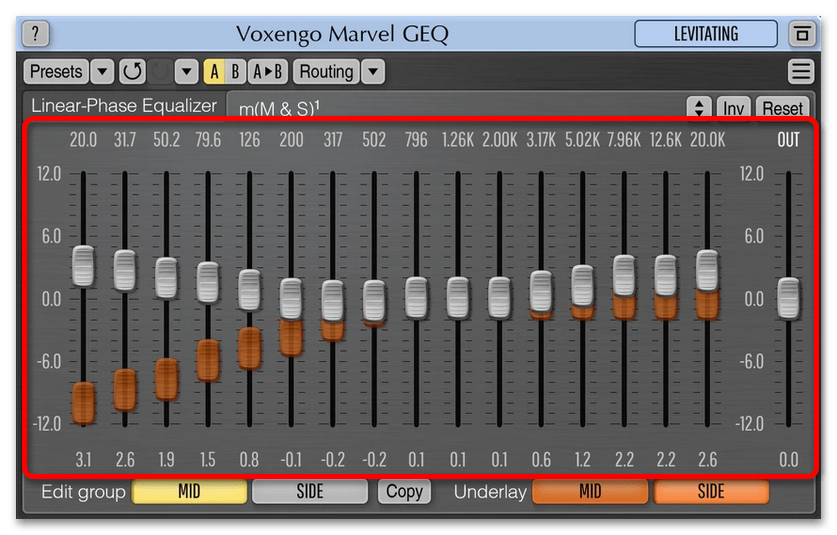
Все функции программы сосредоточены на главном экране. Здесь расположены 16 полос эквалайзера, диапазон изменения которых достигает 12 дБ. Это позволяет тонко настроить звучание воспроизводимого сигнала, управлять басами и пиками композиции. В правой части интерфейса находится регулятор общего канала. С его помощью можно увеличить или снизить громкость проигрывания.
Voxengo Marvel GEQ обрабатывает сигнал в реальном времени, а задержка составляет всего 7 – 9 миллисекунд.
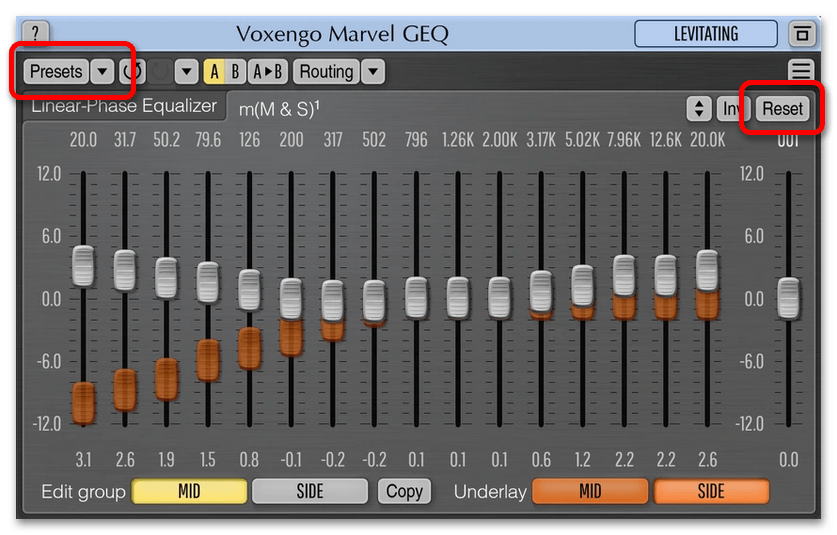
Приложение поддерживает пресеты. В верхней части интерфейса можно раскрыть одноименный выпадающий список, в котором разработчиками уже собраны наиболее распространенные настройки эквалайзера. Есть также возможность создавать собственные шаблоны, предварительно задав желаемые частотные характеристики. В правой части находится кнопка «Reset», которая возвращает конфигурацию в исходное состояние.
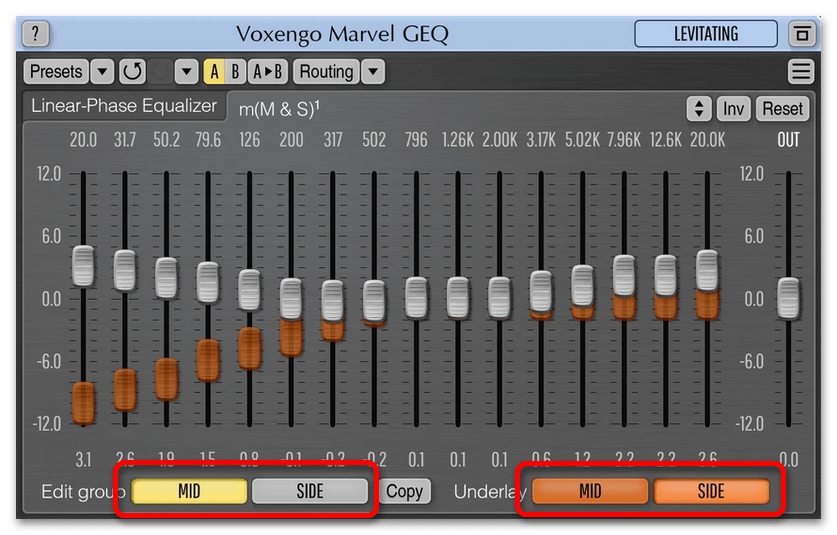
В нижней части окна приложения находятся функциональные кнопки для выбора режима обработки потокового сигнала. «MID» — служит для настройки одноканального сигнала, то есть моно. «SIDE» позволяет эффективно работать со стереосигналом. Программа Voxengo Marvel GEQ отлично подойдет неопытным пользователям, которым нужно изменить звучание воспроизводимого на компьютере аудиопотока. Недостатком, пусть и не критическим, является отсутствие перевода на русский язык.
Источник: lumpics.ru